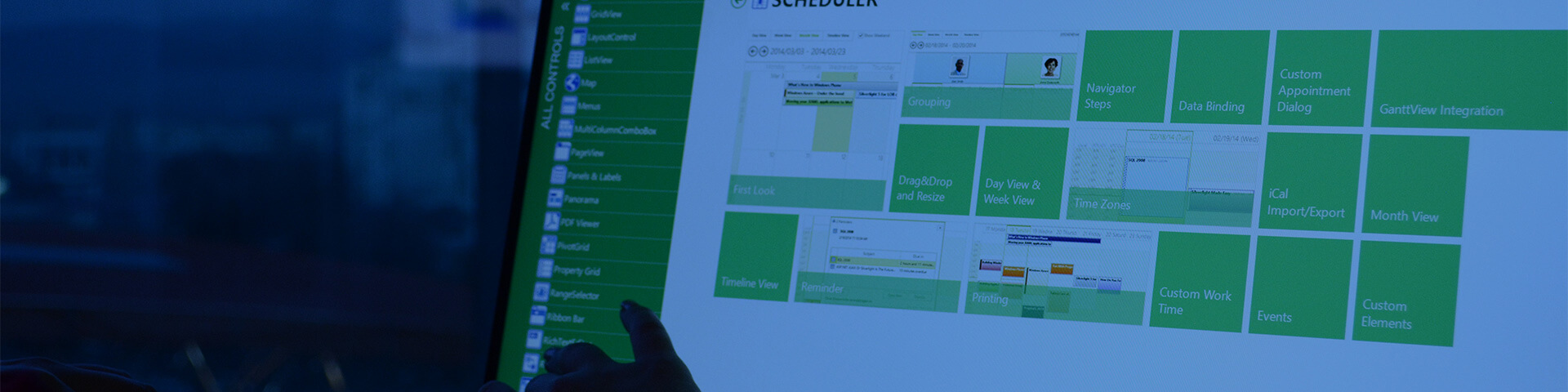
用于WinForms的Telerik UI
WinForms DataLayout
-
灵活的数据格式
的RadDataLayout控件提供了巨大的布局功能RadLayoutControl并根据数据源模式或业务对象属性自动创建项和编辑器,从而进一步实现与数据的集成。这意味着您不再需要添加和对齐标签和编辑器,或者自己绑定编辑器—这是为您完成的。编辑器绑定后,您可以根据需要重新排列它们。另外,您的终端用户可以在运行时随意安排它们。
的全部可用功能集RadLayoutControl页面.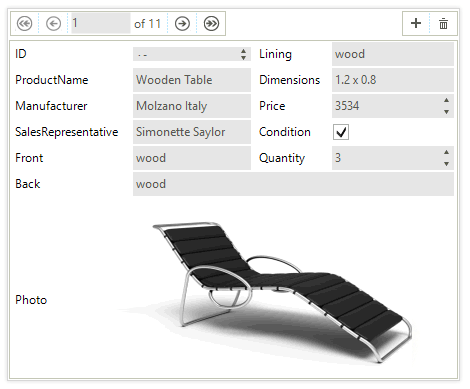
-
组件的安排
绑定时,RadDataLayout会自动创建和排列覆盖数据源属性所需的项和编辑器。您可以定义应该从左到右、从右到左、从上到下还是从下到上排列这些项。一旦一切都自动安排好了,您就可以在Visual Studio设计时根据您的喜好进行最终的定制和调整。
此外,一个方便的API允许您定义项的大小、自动大小功能和列,以显示项和它们之间的间距。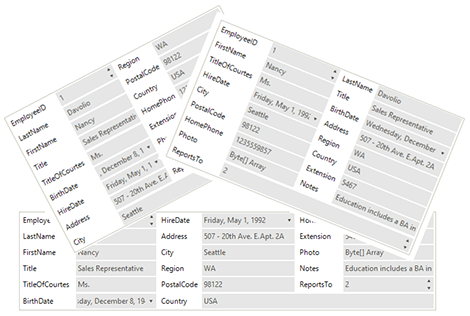
-
简单创建复杂的布局
多亏了潜在的RadLayoutControl,您可以在设计时或运行时使用专用定制对话框中的拖放操作创建复杂的布局。该控件使用复杂的布局算法,考虑到预定义的设置,按比例分配可用空间。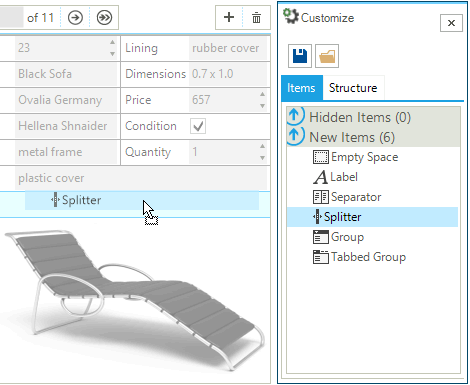
-
验证
RadDataLayout提供了内置的验证来帮助用户的数据输入。该控件使用您已经熟悉的标准ErrorProvider。除了防止提交错误数据外,该控件还显示一个状态面板,列出所有错误。它还可以防止终端用户输入不正确或无效的数据。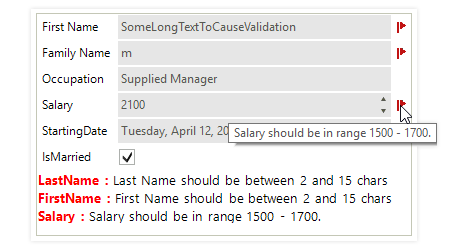
-
保存/加载布局
您可以将所有布局自定义保存在xml文件中,以便稍后恢复。该特性使您能够有多个布局配置供用户选择,或者保存他们自己的首选项。 -
BindingNavigator集成
当您有要显示的记录列表时,RadBindingNavigator是对RadDataLayout的一个很好的补充,因为它使您能够遍历列表。还可以向控件的数据源添加新记录,或删除现有记录。
-
广泛的VS.NET设计时支持
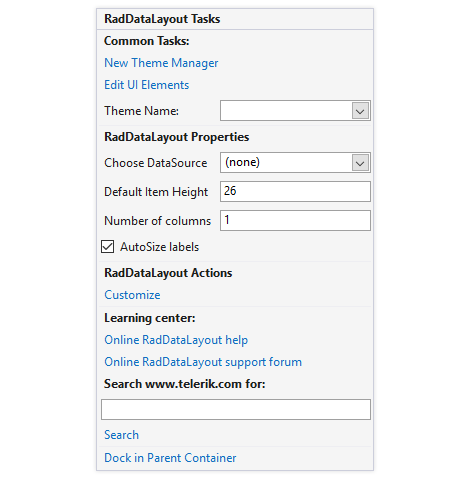
-
本地化
业务全球化需要多语言应用程序。RadDataLayout支持字符串的完全本地化。看到本地化和从右向左支持参阅支持RTL和本地化的Windows窗体控件的完整列表。
所有Winforms组件
数据管理
- CardView
- CheckedListBox
- DataEntry
- DataLayout
- FilterView
- 显示数据表格
- ListControl
- 列表视图
- PivotGrid
- PropertyGrid
- TreeMap
- 树状视图
- 验证提供程序
- VirtualGrid
办公室
数据可视化
- 条形码
- BindingNavigator
- BulletGraph
- ChartView更新
- 图
- LinearGauge
- 地图
- RadialGauge
- RangeSelector
- Sparkline
- 的周期
交互性和用户体验
表单和对话
- AboutBox
- ColorDialog
- DesktopAlert
- 文件对话框
- 飞出新
- FontDropDownList
- 形式
- MarkupDialog
- 对话框
- 覆盖新
- RadScrollBar
- RibbonForm
- ShapedForm
- SplashScreen新
- StatusStrip
- TabbedForm
- TaskDialog
- TitleBar
- Toast通知管理器
- 向导
